Win10系统如何开启共享硬盘访问权限?Win10系统开启共享硬盘访问权限的方法
有很多朋友还不知道Win10系统如何开启共享硬盘访问权限,所以下面小编就讲解了Win10系统开启共享硬盘访问权限的方法,有需要的小伙伴赶紧来看一下吧,相信对大家一定会有所帮助哦。
Win10系统如何开启共享硬盘访问权限?Win10系统开启共享硬盘访问权限的方法
1、快捷键"win+R"开启运行,输入"gpedit.msc",点击确定打开,如图所示。

2、进入新界面后,依次点击"计算机——管理模板——网络"中找到"Lanman工作站"文件夹,选择右侧的"启用不安全的来宾登录"设置双击打开,在窗口中将"已启用"勾选上,然后将电脑重启即可,如图所示。
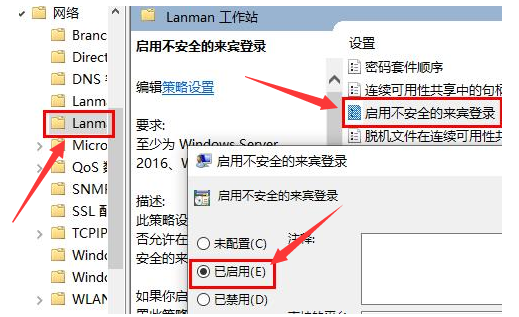










 苏公网安备32032202000432
苏公网安备32032202000432